Mac-Tipp
macOS Launchpad mit Touch-Geste effektiv nutzen
Die wohl am häufigsten genutzte Multitouch-Geste auf den Trackpads von Apple-Rechnern dürfte das Navigieren und Scrollen mit zwei Fingern sein. Da geht allerdings noch mehr, beispielsweise findet durch eine Multitouch-Geste Apples App-Ablage Launchpad sinnvolle Verwendung.
Vielleicht arbeitet ihr ja anders, hier jedenfalls fliegt das Launchpad-Symbol direkt beim eines neuen Mac aus dem Dock und wir platzieren dort für einen schnellen Programmstart stattdessen die regelmäßig genutzten Apps selbst. Der zusätzliche Klick, um zunächst die App-Übersicht im Launchpad zu öffnen, ist ein Klick zu viel.
Effektiver lässt sich Launchpad allerdings mit einer Trackpad-Geste nutzen. Ihr könnt unabhängig von der aktuellen Mausposition während der Arbeit einfach vier oder fünf Finger auf dem Trackpad zusammenziehen, um die Launchpad-Ansicht zu öffnen. So seid ihr mit dem Finger am Abzug direkt in der App-Übersicht und könnt die gewünschte Anwendung deutlich schneller starten, als über den Umweg Launchpad im Dock.
Für noch effektiveres Arbeiten könnt ihr die Apps in der Launchpad-Ansicht frei nach euren Bedürfnissen anordnen. Die Symbole lassen sich einfach mit der Maus packen und in der Gitteransicht verschieben oder ähnlich wie von iOS bekannt in Ordnern ablegen.
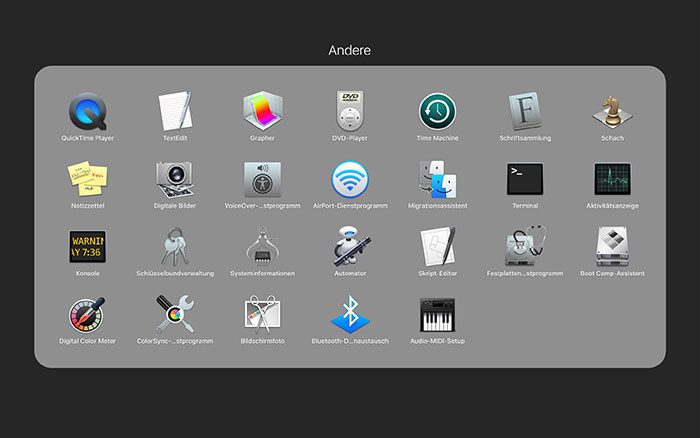
same here… das ist das erste, was beim neuen gerät gemacht wird… aufräumen im launchpad… kaum bis nie genutzte apple-apps in ordner verschieben… programm-pakete und tools in passende ordner zusammenfassen… wichtiges direkt im launchpad… launchpad aus dock raus… fertig…
Mehr davon!
Ich arbeite meist mit dem Magic Trackpad II, nutze es zum Scrollen, vorwärts und rückwärts blättern, Bildschirm wechseln etc., finde aber kaum Anwendungsmöglichkeiten für den Force Touch. Würde mich freuen, wenn ihr auch dazu ein paar Tipps habt?
Grüße aus Köln!
die Spotlightsuche ist für mich trotzdem noch schneller. Ich finde das Launchpad einfach nicht schön. Und wer nutzt schon mehr als die 15 Apps in der Appleiste unten?
Same here. Der Sinn des launchpads ist mir nie klar geworden. Spotlight, erster Buchstabe und los geht’s. Das gleich auf dem iPhone. Runter wischen, erster Linie Buchstabe und los geht’s
hm, da war doch diese app – wie hieß die nochmal? – in dem fall ist ein gut geordnetes launchpad hilfreich. ansonsten: ja, spotlight – das bessere ist des guten feind.
Ihr haltet nicht viel von Ordnung, hm?
Ist doch auf Apple-Geräten eh kaum möglich!
Apple macht hier doch alles für einen!
Ich würde gerne meine Fotos selber gescheit sortieren – gleiche Strategie hier von Apple:
Im Dateisystem ein riesen-Chaos – und das, was der Anwender unter „aufräumen / einsortieren, etc.“ erledigt passiert leider nicht im Speicher, sondern in einer Datenbank, die dem Anwender eine entsprechende Ansicht liefert.
Ich finde es grottig, ehrlich – selbst, wenn man versucht im Programme-Verzeichnis durch Unterordner etwas „Struktur“ hinzubekommen, scheitert man früher oder später damit (die Updates werden wieder in Programme abgelegt- anschließend hat man 2 Versionen auf dem Mac und das Chaos ist noch größer).
Ich verwende Spotlight und lasse das Apple-Chaos, wie es ist- das Suchen- und Finden im Launchpad ist mir zu mühsig!
Was hat das mit Ordnung zu tun?
Launch Pad ist ne zusätzliche App, was soll ich darin ordnen was ich nicht brauche. Das ist einfach eine der redundanten Ecken des Systems.
Der Sinn der Klickibunti Starter-App Launchpad hat sich mir nie erschlossen, zumal man schon immer den App-Ordner im Dock ablegen konnte – wenn man denn unbedingt Apps per Maus starten wollte … Spotlight, Launchbar oder Alfred sind xxx mal schneller und leisten zudem wertvolle Zusatzdienste
mit better touch tools geht noch einiges mehr, z.b. drei finger nach unten wischen = fenster minimieren, mit 3 fingern drücken = neuer tab, mit 3 fingern 2 mal tippen = aktuellen tab schließen usw. – lässt sich alles frei belegen, für jedes programm einzeln. sehr zu empfehlen
Launchpad in Kombi mit Trackpad ist für mich mittlerweile nicht mehr verzichtbar.
Arbeite schon lange so wie beschrieben und es ist genial und super flott.
Launchpad wird kaum genutzt.
Alfred übernimmt das meiner Meinung nach am schnellsten und kann noch soviel mehr.
Mach‘ ich nur so!